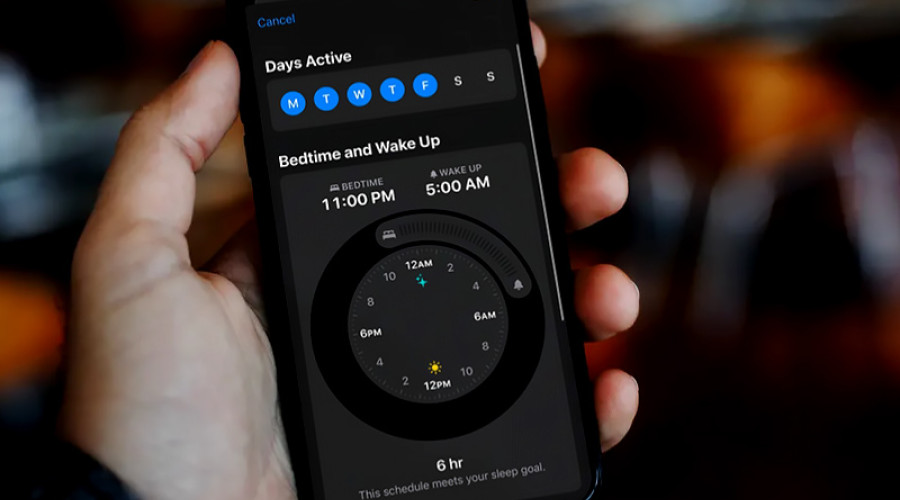
همانطور که می دانید قابلیت ردیابی و پایش خواب در ساعت های هوشمند جدید معمولا استفاده می شود. اپل برای اولین بار از این قابلیت در اپل واچ رونمایی کرد. اما جالب است بدانید که شما بر روی آیفون خود نیز می توانید به راحتی یک برنامه خواب برای خود ایجاد کرده و آن را مطابق با نیازهای خود شخصی سازی کنید. پس برای استفاده از این قابلیت که Sleep Schedule نام دارد، نیازی نیست تا حتماً یک اپل واچ بخرید!
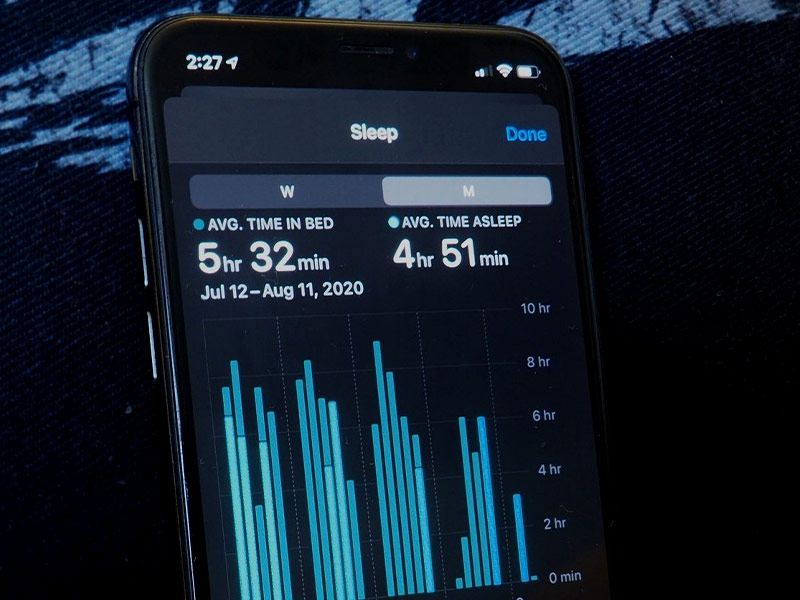
در سیستم عامل iOS 15، تمام تنظیمات Sleep Schedule در قالب اپلیکیشن Health انجام می شود. در ادامه نحوه اعمال این تنظیمات بر روی آیفون را با یکدیگر مرور می کنیم. با ما همراه باشید.
چگونه یک برنامه خواب یا Sleep Schedule بر روی آیفون ایجاد کنیم؟
اگر تا پیش از این اصلاً از قابلیت Sleep Schedule بر روی آیفون خود استفاده نکرده اید، ابتدا باید این ویژگی را فعال کنید. برای این منظور مراحل زیر را طی کنید:
1- اپلیکیشن Health را از هوم اسکرین اجرا کنید.
2- به تب Browse بروید.
3- بر روی Sleep ضربه بزنید.

4- بر روی Sleep Schedule ضربه بزنید. این گزینه در زیر عنوان “Your Schedule” قرار دارد.
5- سوئیچ موجود در مقابل Sleep Schedule را در وضعیت فعال (On) قرار دهید.
6- بر روی گزینه Set Your First Schedule ضربه بزنید.
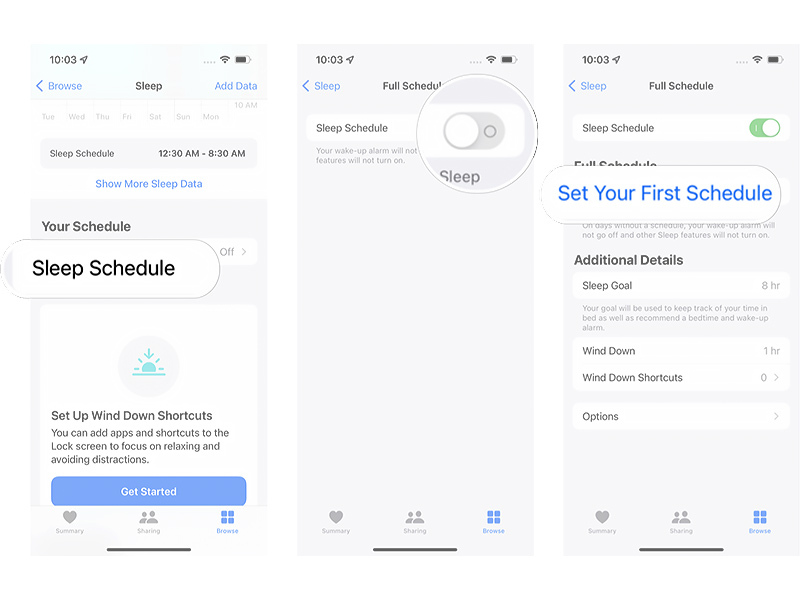
7- بر روی آیکون مربوط به روزهایی که نمی خواهید برنامه خواب شما در آن روزها اجرا شود، ضربه بزنید تا از حالت فعال خارج شوند. به صورت پیش فرض تمام روزهای هفته انتخاب شده اند.
8- انگشت خود را بر روی قسمت مربوط به ساعت خواب نگه دارید و سپس آن را بکشید تا ساعتی که قصد رفتن به رختخواب دارید، انتخاب شود.
9- انگشت خود را بر روی قسمت مربوط به زمان آلارم نگه دارید و سپس آن را بکشید تا زمانی که قصد بیدار شدن دارید، انتخاب شود. این بخش با آیکون «زنگ» مشخص شده است.
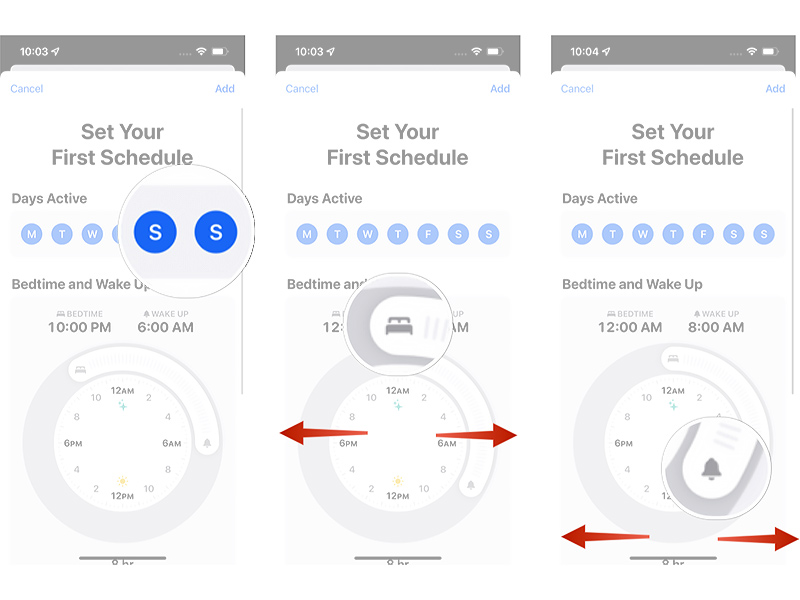
10- در این مرحله می توانید با ضربه زدن بر روی سوئیچ مقابل گزینه Wake Up Alarm، این قابلیت سیستم عامل IOS 15 را در حالت فعال یا غیر فعال قرار دهید. زمانی که سوئیچ سبز است می توانید اطمینان داشته باشید که آلارم بیدار باش شما به درستی در وضعیت فعال قرار گرفته است.
11- بر روی Sound & Haptics ضربه بزنید تا بتوانید صدای آلارم و نحوه ویبره گوشی را به دلخواه خود تغییر دهید. این مرحله اختیاری است.
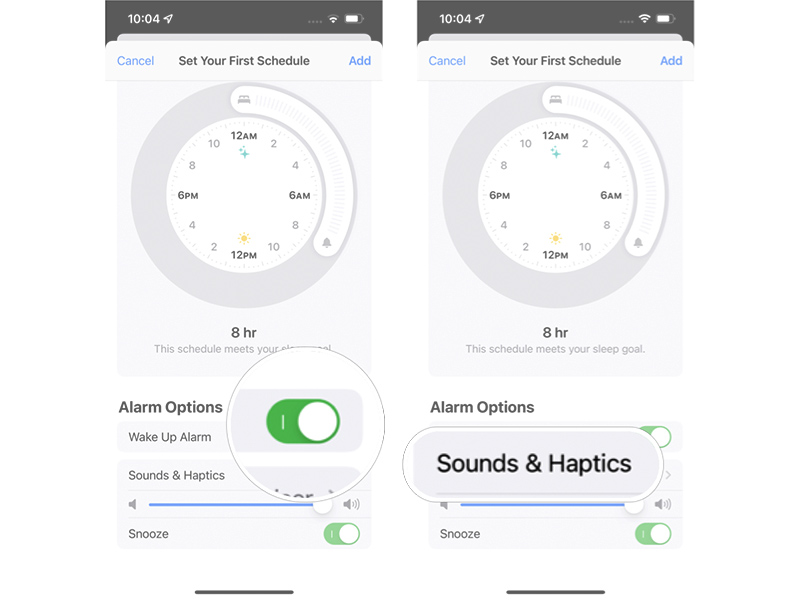
12- انگشت خود را بر روی اسلایدر ولوم گذاشته و آن را به چپ و راست بکشید تا صدای آلارم به دلخواه شما تنظیم شود.
13- سوئیچ مقابل Snooze را نیز می توانید فعال یا غیر فعال کنید.
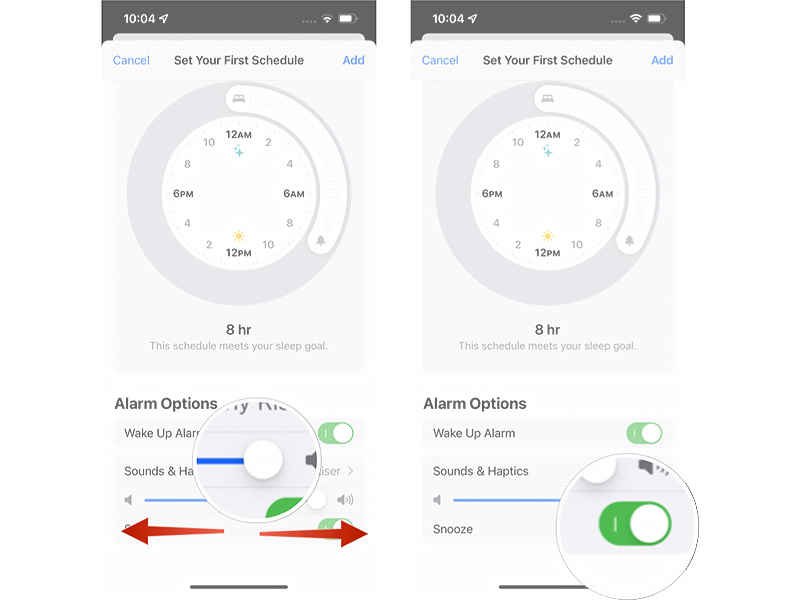
اکنون شما اولین برنامه خواب خود را ایجاد کرده اید و آیفون به صورت اتوماتیک آلارم بیدار باش را در ساعت انتخابی شما به صدا در می آورد.
چگونه از طریق آیفون برای خود یک هدف خوابیدن (Sleep goal) تنظیم کنیم؟
یک هدف خوابیدن در واقع تعداد ساعاتی است که شما می خواهید بخوابید و امکان تنظیم کردن آن در Sleep Schedule وجود دارد. به صورت پیش فرض این هدف بر روی 8 ساعت تنظیم شده است؛ اما شما می توانید آن را تغییر دهید. برای این منظور:
1- اپلیکیشن Health را از روی هوم اسکرین آیفون اجرا کنید.
2- به تب Browse بروید.
3- بر روی Sleep ضربه بزنید.
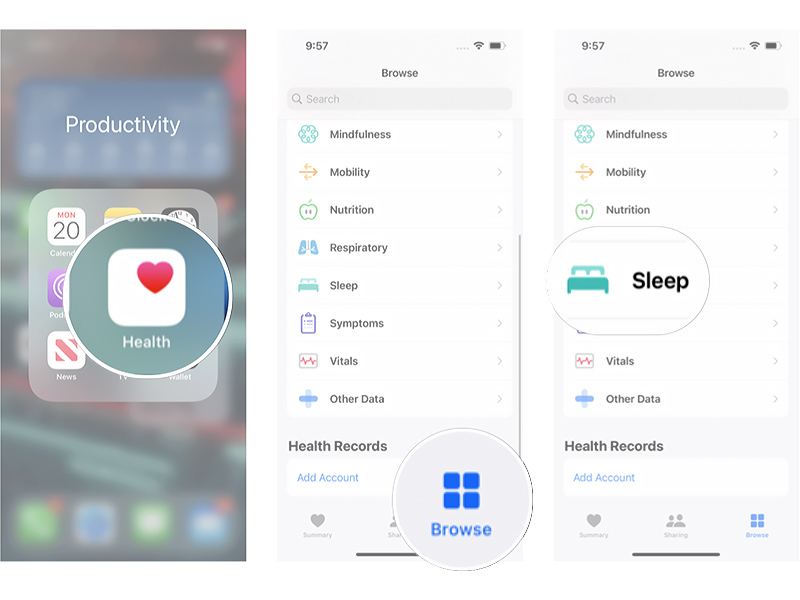
4- بر روی Full Schedule & Options ضربه بزنید.
5- بر روی Sleep Goal ضربه بزنید.
6- با کشیدن انگشت خود به سمت بالا یا پایین بر روی صفحه نمایش آیفون، میزان ساعت خواب خود را تغییر دهید.
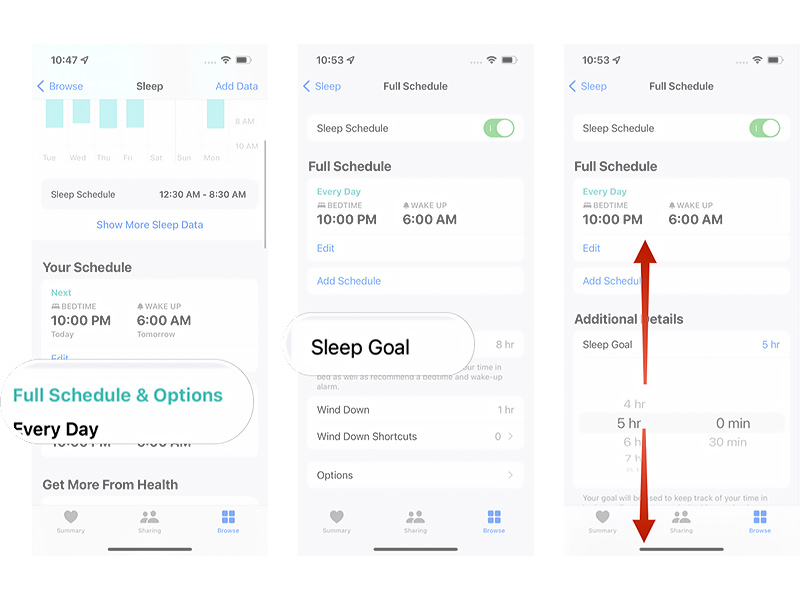
توجه داشته باشید که تغییر تعداد ساعات خواب، باعث تغییر برنامه خواب یا زمان آلارم نمی شود و فقط برای ردیابی وضعیت خوابیدن شما مورد استفاده قرار می گیرد. در واقع Sleep Goal به شما نشان می دهد که در کدام شب ها به ساعات خوابیدن هدف خود رسیده اید و در کدام شب ها کمتر یا بیشتر از این مقدار خوابیده اید.
منبع: imore




